

Историки об Елизавете Петровне: Елизавета попала между двумя встречными культурными течениями, воспитывалась среди новых европейских веяний и преданий...

Индивидуальные и групповые автопоилки: для животных. Схемы и конструкции...

Историки об Елизавете Петровне: Елизавета попала между двумя встречными культурными течениями, воспитывалась среди новых европейских веяний и преданий...

Индивидуальные и групповые автопоилки: для животных. Схемы и конструкции...
Топ:
Комплексной системы оценки состояния охраны труда на производственном объекте (КСОТ-П): Цели и задачи Комплексной системы оценки состояния охраны труда и определению факторов рисков по охране труда...
Оценка эффективности инструментов коммуникационной политики: Внешние коммуникации - обмен информацией между организацией и её внешней средой...
Процедура выполнения команд. Рабочий цикл процессора: Функционирование процессора в основном состоит из повторяющихся рабочих циклов, каждый из которых соответствует...
Интересное:
Что нужно делать при лейкемии: Прежде всего, необходимо выяснить, не страдаете ли вы каким-либо душевным недугом...
Влияние предпринимательской среды на эффективное функционирование предприятия: Предпринимательская среда – это совокупность внешних и внутренних факторов, оказывающих влияние на функционирование фирмы...
Наиболее распространенные виды рака: Раковая опухоль — это самостоятельное новообразование, которое может возникнуть и от повышенного давления...
Дисциплины:
|
из
5.00
|
Заказать работу |
Контрольная работа 1
Автоматизация рабочего процесса на примере оформления и регистрации командировочного удостоверения
Методические рекомендации к контрольной работе 1
Очень часто люди выполняют однообразную, рутинную работу не пытаясь предпринять попыток для автоматизации отдельных повторяющихся операций. Важно определить - насколько возможна автоматизация этих процессов.
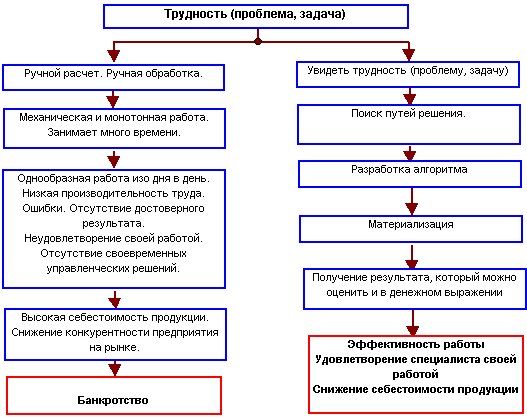
Определение "проблемы" и путь ее устранения
Известно, что делопроизводство занимает довольно много рабочего времени, несмотря на ее однообразие. В качестве примера рассмотрим рабочее место и работу специалиста отдела кадров относительно большой организации, который оформляет командировочные удостоверения нескольким десяткам человек в день.
Рабочее место этого специалиста соответствует описанному выше - рабочий стол, заваленный различными бумагами и компьютер, к которому обращаются относительно редко. Даже если бы его не было, то это практически никак бы не повлияло на работу этого специалиста.
Как обычно оформлялась командировка? После поступления приказа на командировки работа сводилась к заполнению от руки командировочные удостоверения, в которое вносилось:
· фамилия имя отчество;
· должность и, возможно, наименование организации;
· место и предприятие командировки;
· срок командировки;
· цель командировки;
· дата и номер приказа;
· паспортные данные;
· номер и дата командировки;
· дата выбытия.
Здесь следует добавить, что в некоторых случаев, специалист заполнял форму документа не от руки, а на компьютере, вводя данные непосредственно в саму форму документа. К сожалению это встречается довольно часто и несмотря на использование компьютера, такая работа требует еще больше времени, чем заполнение такого документа от руки.
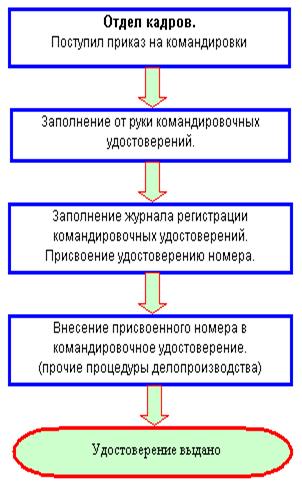
Бизнес-процесс при ручном выполнении работы по оформлению командировочных удостоверений
Перед заполнением удостоверения производится поиск паспортных данных командируемого. После оформления удостоверений все эти данные нужно внести в бумажный журнал регистрации. То есть, проделать ту же самую работу по заполнению удостоверения еще раз, но уже заполняя журнал. Если даже кто-то ездит в командировки постоянно, то время заполнения его командировочного удостоверения в последующем не уменьшается, несмотря на то что известны и уже неоднократно записывались его:
· фамилия имя отчество;
· должность и, возможно, наименование организации;
· паспортные данные.
Естественно, выполняя эту работу в течение многих часов изо дня в день человек устает, работа ему не нравится. Его оплата труда ложится на себестоимость продукции. В последующем много времени тратится на формирование отчетов: кто, из какого подразделения и куда ездил и т.д. И на каждом этапе выполнения этой работы возможно внесение ошибки. По всей вероятности такая постановка вполне устраивает руководство и самого специалиста.
Содержание работы.
Автоматизация рабочего процесса на примере оформления и регистрации командировочного удостоверения
С ЧЕГО НАЧИНАТЬ:
1. Запустить программу Excel (Пуск„Программы„Microsoft Excel). Новой книге присвойте имя Генератор Командировочных Удостоверений
2. В данной книге должно быть два рабочих листа. Лишний третий лист можно удалить (Открыть третий лист„Правка„Удалить лист).
3. Двум оставшимся листам следует присвоить имя. Дважды щелкните на его ярлычке и обозначьте первый лист - КомандировочноеУдостоверение, а второй - ЖурналРегистрацииКУ.
Создадим Журнал регистрации командировочных удостоверений:
1. Наименование предприятия введите в ячейку А1. предварительно, объединив ячейки А1 и В1 (Выделить обе ячейки„ контекстное меню„формат ячейки„выравнивание„ объединение ячеек)

2. Вводим наименование столбцов:
v № п/п;
v Фамилия, Имя, Отчество;
v Должность;
v Место работы;
v Место командировки;
v Предприятие, организация;
v Дата и номер приказа;
v Дата и номер командировочного удостоверения;
v Дата выбытия в командировку;
v Дата прибытия из командировки;
v Срок командировки (дней);
v Цель командировки;
v Паспорт.

3. Закрепляем области. Это позволяет видеть одновременно на экране строку заголовков и, например, два левых столбца, с расположенными в них порядковым номером и фамилией.
Для закрепления в рассматриваемом примере помещаем табличный курсор в ячейку С4 и выполняем команду Окно „ Закрепить области ( для EXCEL 2003)или Вид „ Закрепить области (для EXCEL 2010 ).

Левая область журнала регистрации командировочных удостоверений на рабочем листе ЖурналРегистрацииКУ
.

Правая область журнала регистрации командировочных удостоверений на рабочем листе ЖурналРегистрацииКУ.
4. Количество ячеек ограничено столбцами А:М (диапазон базы данных). Количество записей в списке будет 10..
5. Проводим фильтрацию.. Выделим все столбцы (а именно: Фамилия, Имя, Отчество; Должность; Место работы; Место командировки; Предприятие, организация; Дата и номер приказа; Дата и номер командировочного удостоверения; Дата выбытия в командировку; Дата прибытия из командировки; Срок командировки (дней); Цель командировки; Паспорт) находящиеся в 3 строке; к ним будет применяться фильтрация.
6. Затем выберите команду Данные „ Фильтр „ Автофильтр ( для EXCEL 2003) или Главная „ Сортировка и фильтр ( для EXCEL 2010).
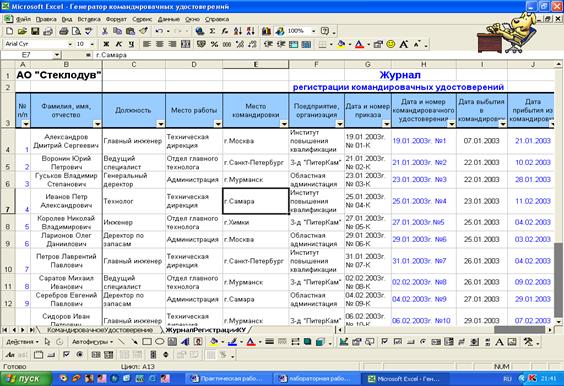
Журнал регистрации командировочных удостоверений на рабочем листе ЖурналРегистрацииКУ
7. Фамилии, имена и отчества должны быть приведены в алфавитном порядке. Для этого используется команда Данные „ Сортировка.
/

Формулы на листе ЖУРНАЛРЕГИСТРАЦИИКУ.
Введем в журнал регистрации формулы, рассмотренные ниже. Все формулы можно вводить с клавиатуры, а можно воспользоваться командой Функции (Вставка „ Функция).

1. Первая формула позволяет определить порядковый номер записи. Воспользуемся командой функции. Выбираем категорию логические „функцию ЕСЛИ. Указываем условие ИСТИНА для того чтобы значение в данной ячейке было одно и равно это значение единице.

1.1. Или с клавиатуры вводим в ячейку А4 формулу: = ЕСЛИ(ИСТИНА;1). Эта функция показывает, что в данной ячейке должно быть значение равное единице.

В ячейку А5 вводим другую формулу: =МАКС($ A $4:A4)+1. Формула определяет максимальное значение порядкового номера в диапазоне ячеек, расположенных выше активной ячейки в столбце А и добавляет к нему значение единица.

1.3. Меняем диапазон методом протягивания указателя от одной угловой ячейки до следующей по вертикали. копируем формулу. Копируем формулу в ячейки столбца А, расположенные ниже ячейки А5.
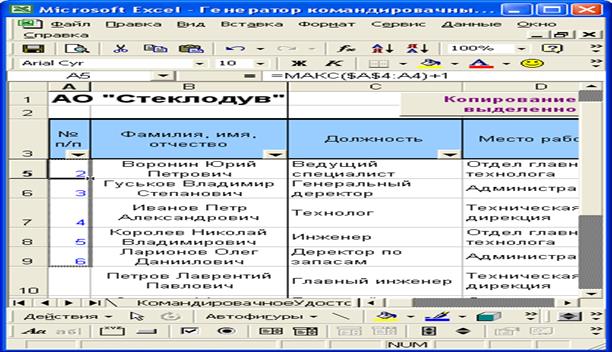
2. Формула для автоматизация ввода текста даты и номера командировочного удостоверения.
2.1. В ячейку Н4 вводим формулу, которая соединяет первые элементы текста в столбце G – Дата и номер приказа, и порядковый номер документа в журнале регистрации: =СЦЕПИТЬ(ЛЕВСИМВ(G4;14);A4).
Выбираем категорию текстовые „функция СЦЕПИТЬ.

2.2. Удаляем лишние пробелы в тексте, введенном в ячейку G4, после чего функция НАЙТИ производит поиск номера позиции символа №. Полученная усовершенствованная формула в ячейке H4:
=СЦЕПИТЬ(ЛЕВСИМВ(СЖПРОБЕЛЫ(G4);НАЙТИ("№";СЖПРОБЕЛЫ(G4)));A4).


3. Формула определения продолжительности командировки.
В зависимости от методологии принятой на предприятии, возможен:
v либо расчет продолжительности командировки как разность, определяемая датами выбытия и прибытия (которая вычитает из даты прибытия дату выбытия и прибавляет значение 1);
v либо, наоборот, по дате выбытия и продолжительности командировки, определяется дата прибытия (которая прибавляет к дате выбытия количество дней продолжительности командировки и вычитает значение 1).
В нашем случае будет рассчитываться дата прибытия из командировки при известной дате выбытия в командировку и сроке командировки. В этом случае в ячейке J4 будет находиться формула: =I4+K4-1.

4. Все формулы достаточно ввести один раз в одну первую ячейку, после чего растянуть до необходимой ячейки.
ФОРМА КОМАНДИРОВОЧНОГО УДОСТОВЕРЕНИЯ.
На другом листе книги «Генератор командировочных удостоверений», оформляем само командировочное удостоверение.
Для этого:
1. На рабочем листе КомандировочноеУдостоверение, объединяем ячейки и переносим текст в ячейках с формулами, форматируем ячейки.
2. Шрифту текста, формируемому в ячейках с формулами, желательно задать другой цвет, отличный от стандартного, например, синий.
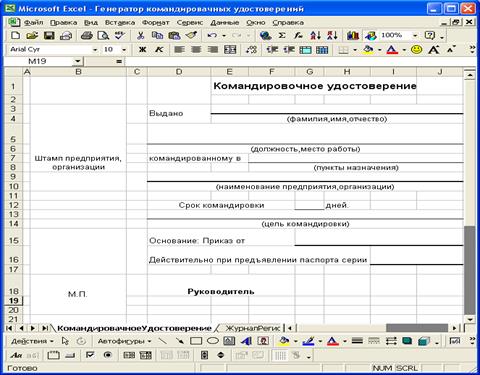
Форма командировочного удостоверения.
Заполнение формы командировочного удостоверения.
Для всех формул, кроме формулы описанной в пункте 2., одинаковы следующие показатели:
§ Искомое_значение (значение которое должно быть найдено в первом столбце массива). Им является ячейка L 1. В этой ячейке указан порядковый номер по которому определяется заполнение формы командировочного удостоверения.
§ Табл_массив (таблица текста, чисел и логических значений, в которой ищутся данные). Этот показатель равен ЖурналРегистрацииКУ! A 4: M 13. Т.е. где, в каком диапазоне нужно искать необходимую нам информацию, для предоставления ее в командировочном удостоверении.
§ Диапазон просмотра (логическое значение, определяющее, точно (ИСТИНА) или приближенно (ЛОЖЬ) должно производится сопоставление. В нашем примере выбрано приближенное сопоставление, т.е. ЛОЖЬ.
• Номер_индекса_столбца показывает номер столбца в Табл_массив, в котором должно быть найдено соответствующее значение. И это значение у каждой формулы разное.
Формула поиска Ф.И.О.
1.1 Воспользуемся командой Функции. (Вставка „ Функция). Выбираем категорию ссылки и массивы функцию ВПР.
1.2.Или вводим в ячейку E 3 формулу:
=ВПР(L1;ЖурналРегистрацииКУ!A4: M 13;2;ЛОЖЬ)

2. Формула наименования предприятия, места работы и должности.
2.1 Формула в ячейке D5 использует комбинацию функций СЦЕПИТЬ, ВПР, а также ссылку и ввод текстовых данных. Используем команду Вставка„Функция„Категория текстовые „Функция СЦЕПИТЬ. Функция СЦЕПИТЬ объединяет несколько элементов в один.
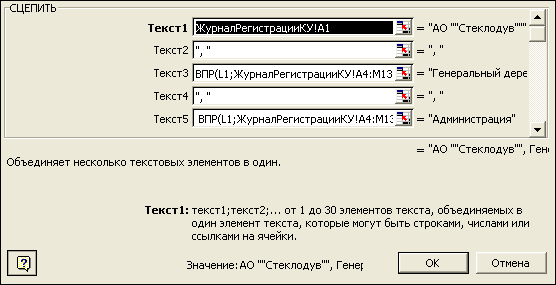
Или вводим в ячейку D5 формулу:
=СЦЕПИТЬ(ЖурналРегистрацииКУ!A1;", ";ВПР(L1;ЖурналРегистрацииКУ!A4: M 13;3;ЛОЖЬ);", ";ВПР(L1;ЖурналРегистрацииКУ!A4: M 13;4;ЛОЖЬ))
3. Формула пункта назначения.
В ячейке F 7 находится формула:
=ВПР(L1;ЖурналРегистрацииКУ!A4:M13;5;ЛОЖЬ)

4. Формула наименования предприятия.
В ячейке D 9 находится формула:
=ВПР(L 1;ЖурналРегистрацииКУ! A 4: M 13;6;ЛОЖЬ)

5. Формула срока командировки.
В ячейке G 12 находится формула:
=ВПР(L 1;ЖурналРегистрацииКУ! A 4: M 13;11;ЛОЖЬ)

6. Формула цели командировки.
В ячейке D 13 находится формула:
=ВПР(L 1;ЖурналРегистрацииКУ! A 4: M 13;12;ЛОЖЬ)

7. Формула приказа от.
В ячейке G 15 находится формула:
=ВПР(L 1;ЖурналРегистрацииКУ! A 4: M 13;7;ЛОЖЬ)

8. Формула паспорта серии.
В ячейке I 16 находится формула:
=ВПР(L 1;ЖурналРегистрацииКУ! A 4: M 13;13;ЛОЖЬ)

9. Формула даты и номера командировки.
В ячейке B 11 находится формула:
=ВПР(L 1;ЖурналРегистрацииКУ! A 4: M 13;8;ЛОЖЬ)

Заполним форму командировочного удостоверения.
Заполненная форма командировочного удостоверения выглядит примерно так:
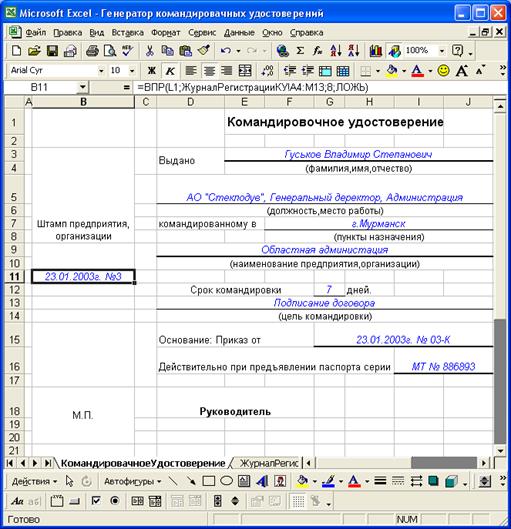
Microsoft Visual Basic.
При запуске Редактора Visual Basic в этом приложения присутствуют три основных окна:
v окно проекта;
v окно свойств;
v окно программы.
1. Окно проекта. Окно проекта содержит несколько папок. В нашем случае имеются папка Microsoft Excel Объекты (для EXCEL 2003 ), или Вид „ Макросы „ Макросы „ Войти ( (для EXCEL 2010 ), в которой находятся объекты, с которыми производятся действия:
v Лист1 (КомандировочноеУдостоверение);
v Лист2 (ЖурналРегистрацииКУ);
v ЭтаКнига (в которой записаны эти макросы).
Вторая папка - Modules, в которой находится элемент Модуль1 (это тот элемент который создан автоматически при записи макросов вывода документов на печать), содержащий записанные макросы вывода на печать 1-й и 2-й страницы. Окно проекта предназначено для управления различными элементами проекта VBA и открывается с помощью команды Вид „ Окно проекта или Вид „ Макросы „ Макросы „ Войти ( (для EXCEL 2010 ).

2. Окно свойств. В Окне свойств перечисляются характеристики элементов проекта. Для изменения свойств элемента, выделите его в окне проекта, и тогда его характеристики отобразятся в окне свойств. Если выделить элемент Модуль1, то в окне свойств отобразится его имя: Модуль1. Для изменения имени модуля в окне свойств измените значение свойства Name, введя новое имя – Печать.

3. Окно программы. В режиме представления процедуры отображается только один макрос. Для перехода к следующему макросу, его имя нужно выбрать в раскрывающемся списке в верхней части окна программы или воспользоваться клавишами [Ctrl +Page Up] и [Ctrl+Page Down]. В режиме представления в окне программы находятся все макросы, в записанной последовательности.
Создание элемента управления Кнопка.
1. Внедрите на рабочем листе КомандировочноеУдостоверение элемент управления Кнопка, нажатие на которую будет активизировать выполнение макроса, назначенного этой кнопке.
2. Создание кнопки осуществляется аналогично созданию элементов Счетчик и Список, описанных выше.
В версии EXCEL 2003 - Панель Формы „ создайте элемент управления Кнопка „, по завершению создания которой, появится диалоговое окно Назначить макрос объекту. В версии EXCEL 2010 - для создания элементов управления используется вкладка Разработчик „ Вставить – войдите в нее и выберите щелчком в верхнем ряду слева от элементов управления Список и Счетчик - элемент управления формы Кнопка.

3. Для назначения кнопке макроса выделите в диалоговом окне Назначить макрос объекту нужный макрос и нажмите кнопку ОК. Теперь нажатие на созданную кнопку вызовет выполнение назначенного ей макроса.
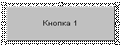
4. Поместите указатель мыши на кнопку и щелкните правой кнопкой мыши, что вызовет появление контекстного меню, в котором выделите команду Изменить текст

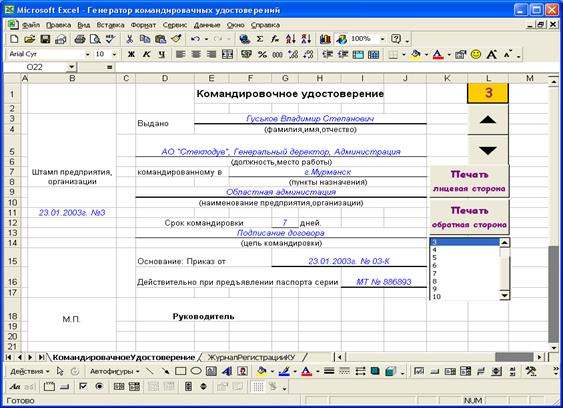
Рабочий лист КомандировочноеУдостоверение с встроенными элементами управления
Вставка содержимого выбранной строки в конец списка.
1. Вернемся на рабочий лист ЖурналРегистрацииКУ.
2. Оставим за пользователем только выбор копируемой строки, а все остальное поручите выполнять Excel в автоматическом режиме при нажатии на созданную кнопку Копирование и вставка выделенной строки, которой назначьте следующий записываемый макрос с именем ВставкаСтроки.

3. Перед записью макроса выделите выбранную строку, например, строку 9.
4. Выполните процедуру Вид „ Макрос „ Начать запись (EXCEL 2010). После чего задайте команду копирования, например, нажатием на кнопку Копирование на стандартной панели инструментов. Содержимое строки 9 будет помещено в буфер обмена.
5. Выделите самую последнюю строку списка и перейдите на следующую пустую строку. Согласно, заданным условиям - это строка 14. И произведите вставку из буфера обмена, например, нажатием на кнопку Вставка на стандартной панели инструментов.
6. Выделите строки от строки вставки (13) до первой строки после заголовка списка (4) и нажмите на кнопку Сортировка по возрастанию на стандартной панели управления. Список расположится в порядке возрастания порядковых номеров и содержимое скопированной строки 9 будет находиться в конце списка (в строке 14).
7. Остановите запись макроса (Вид „ Макрос „ Остановка записи).
8. Создайте Элемент управления Кнопка и Назначьте макрос кнопке (для EXCEL 2003 - Панель Формы „ элемент управления Кнопка „, по завершению создания которой, появится диалоговое окно Назначить макрос объекту „ выделите в диалоговом окне Назначить макрос объекту нужный макрос„нажмите кнопку ОК; для EXCEL 2010 – вкладка Разработчик „ Вставить).
9. Открыв Редактор Visual Basic просмотрите записанные действия и при необходимости отредактируйте код VBA (Вид „ Макрос „ Войти „ Редактор Visual Basic).
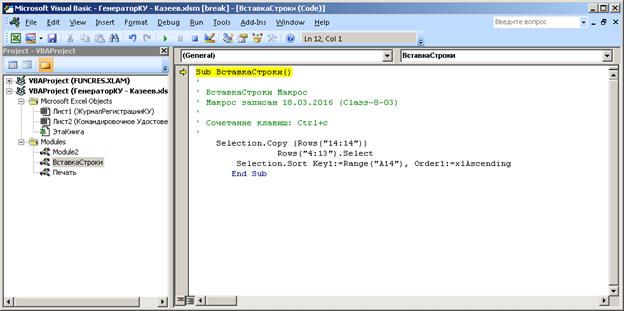
Отредактированный код VBA подпрограммы вставки в конец списка содержимого выделенной строки
Контрольная работа 1
Автоматизация рабочего процесса на примере оформления и регистрации командировочного удостоверения
Методические рекомендации к контрольной работе 1
Очень часто люди выполняют однообразную, рутинную работу не пытаясь предпринять попыток для автоматизации отдельных повторяющихся операций. Важно определить - насколько возможна автоматизация этих процессов.
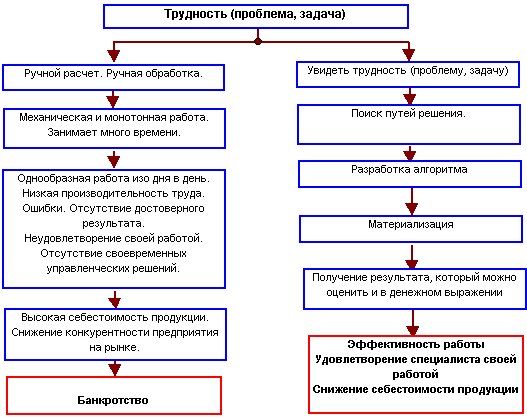
Определение "проблемы" и путь ее устранения
Известно, что делопроизводство занимает довольно много рабочего времени, несмотря на ее однообразие. В качестве примера рассмотрим рабочее место и работу специалиста отдела кадров относительно большой организации, который оформляет командировочные удостоверения нескольким десяткам человек в день.
Рабочее место этого специалиста соответствует описанному выше - рабочий стол, заваленный различными бумагами и компьютер, к которому обращаются относительно редко. Даже если бы его не было, то это практически никак бы не повлияло на работу этого специалиста.
Как обычно оформлялась командировка? После поступления приказа на командировки работа сводилась к заполнению от руки командировочные удостоверения, в которое вносилось:
· фамилия имя отчество;
· должность и, возможно, наименование организации;
· место и предприятие командировки;
· срок командировки;
· цель командировки;
· дата и номер приказа;
· паспортные данные;
· номер и дата командировки;
· дата выбытия.
Здесь следует добавить, что в некоторых случаев, специалист заполнял форму документа не от руки, а на компьютере, вводя данные непосредственно в саму форму документа. К сожалению это встречается довольно часто и несмотря на использование компьютера, такая работа требует еще больше времени, чем заполнение такого документа от руки.
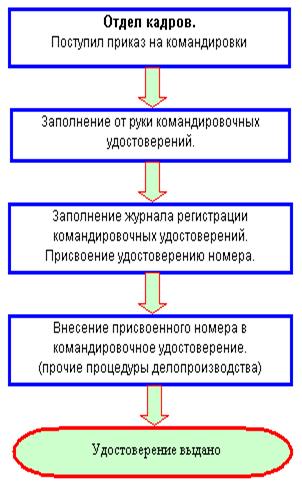
Бизнес-процесс при ручном выполнении работы по оформлению командировочных удостоверений
Перед заполнением удостоверения производится поиск паспортных данных командируемого. После оформления удостоверений все эти данные нужно внести в бумажный журнал регистрации. То есть, проделать ту же самую работу по заполнению удостоверения еще раз, но уже заполняя журнал. Если даже кто-то ездит в командировки постоянно, то время заполнения его командировочного удостоверения в последующем не уменьшается, несмотря на то что известны и уже неоднократно записывались его:
· фамилия имя отчество;
· должность и, возможно, наименование организации;
· паспортные данные.
Естественно, выполняя эту работу в течение многих часов изо дня в день человек устает, работа ему не нравится. Его оплата труда ложится на себестоимость продукции. В последующем много времени тратится на формирование отчетов: кто, из какого подразделения и куда ездил и т.д. И на каждом этапе выполнения этой работы возможно внесение ошибки. По всей вероятности такая постановка вполне устраивает руководство и самого специалиста.
Повышение эффективности труда
В чем может заключаться повышение эффективности труда специалиста на этом рабочем месте? Именно в том, чтобы увидеть то, что несмотря на наличие компьютера специалист никоим образом его не использует, а выполняет рутинную и однообразную работу не пытаясь даже каким-то образом скрасить свой труд и придать ему элемент творчества. В этом то и заключается проблема (трудность), которую часто не видит ни сам специалист, ни его прямое начальство.
Следуя принципам:
· то что делается более двух раз, должно быть автоматизировано;
· документ должен быть "красивым"
· в Excel может быть создана маленькая программка - приложение, которая помогает выполнить работу по формированию командировочного удостоверения в 10 раз быстрее и, естественно, качественнее.
Прежде чем создавать приложение, необходимо изучить бизнес-процесс по формированию командировочного удостоверения, как документа. Прежде всего нужно определить что первично - удостоверение или журнал регистрации.
С позиции делопроизводства вторичен журнал, потому что он заполняется на основании выписанного командировочного удостоверения, которое заполняется на основании приказа.
Но с другой стороны, если есть запись в журнале регистрации, значит должно быть и само удостоверение с идентичными данными. Поэтому можно считать, что это вещи неотделимые. Исходя из этого, те данные, которые находятся в журнале, должны автоматически генерироваться (экспортироваться) и в удостоверение.
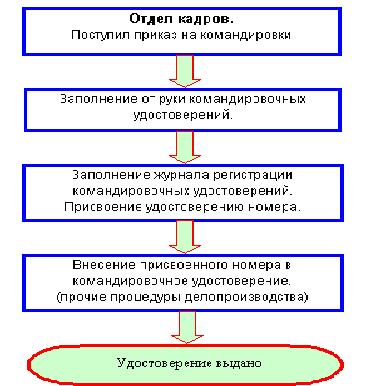
Бизнес-процесс при автоматизированном выполнении работы по оформлению командировочных удостоверений
Журнал с позиции компьютера - это прежде всего база данных (или список в Excel). Если человек ездит в командировки постоянно, то в этой базе данных хранится необходимая информация о нем. Если эта информация есть, то она может быть легко найдена, извлечена и введена повторно, но уже как новая запись при следующей командировке. Далее остается исправить:
· место и предприятие командировки;
· срок командировки;
· цель командировки;
· дата и номер приказа;
· номер и дата командировки;
· дата выбытия
Что здесь можно заметить? Что номер и дата приказа, если он один за этот рабочий день на все командировки, вводятся в журнал только один раз, если командированных даже сто человек.
Преимущества электронного журнала перед бумажным - известны. Прежде всего, это моментальный поиск информации в любом, удобном для Вас разрезе с помощью, например, функции фильтрации данных.
Исходя из описанного выше, предполагается следующий алгоритм оформления командировочных удостоверений. Первичен журнал, а уже из него данные должны экспортироваться в форму командировочного удостоверения.
Следовательно, по получению приказа определяется - есть ли в базе данных (журнале регистрации командировочных удостоверений) данный сотрудник. Если есть (ездил в командировки ранее), то тогда строка с реквизитами этого сотрудника копируется и производится последующая вставка ее в конец списка. После этого вводятся необходимые исправления.
После заполнения строк со всеми сотрудниками, во все эти строки одной операцией вводится дата и номер приказа, и дата выбытия в командировку. После заполнения журнала все, уже автоматически заполненные, командировочные удостоверения выводятся на печать.
Основа для создания компьютерных моделей выбрана следующая:
· описание проблемы (или задачи), которую необходимо решить;
· описание технологии ее решения;
· создание и ввод формул, производящих вычисление отдельных элементов создаваемой модели;
· механическая запись мини-подпрограмм (макросов) и при необходимости их усовершенствование.
Содержание работы.
Автоматизация рабочего процесса на примере оформления и регистрации командировочного удостоверения
С ЧЕГО НАЧИНАТЬ:
1. Запустить программу Excel (Пуск„Программы„Microsoft Excel). Новой книге присвойте имя Генератор Командировочных Удостоверений
2. В данной книге должно быть два рабочих листа. Лишний третий лист можно удалить (Открыть третий лист„Правка„Удалить лист).
3. Двум оставшимся листам следует присвоить имя. Дважды щелкните на его ярлычке и обозначьте первый лист - КомандировочноеУдостоверение, а второй - ЖурналРегистрацииКУ.
Создадим Журнал регистрации командировочных удостоверений:
1. Наименование предприятия введите в ячейку А1. предварительно, объединив ячейки А1 и В1 (Выделить обе ячейки„ контекстное меню„формат ячейки„выравнивание„ объединение ячеек)

2. Вводим наименование столбцов:
v № п/п;
v Фамилия, Имя, Отчество;
v Должность;
v Место работы;
v Место командировки;
v Предприятие, организация;
v Дата и номер приказа;
v Дата и номер командировочного удостоверения;
v Дата выбытия в командировку;
v Дата прибытия из командировки;
v Срок командировки (дней);
v Цель командировки;
v Паспорт.

3. Закрепляем области. Это позволяет видеть одновременно на экране строку заголовков и, например, два левых столбца, с расположенными в них порядковым номером и фамилией.
Для закрепления в рассматриваемом примере помещаем табличный курсор в ячейку С4 и выполняем команду Окно „ Закрепить области ( для EXCEL 2003)или Вид „ Закрепить области (для EXCEL 2010 ).

Левая область журнала регистрации командировочных удостоверений на рабочем листе ЖурналРегистрацииКУ
.

Правая область журнала регистрации командировочных удостоверений на рабочем листе ЖурналРегистрацииКУ.
4. Количество ячеек ограничено столбцами А:М (диапазон базы данных). Количество записей в списке будет 10..
5. Проводим фильтрацию.. Выделим все столбцы (а именно: Фамилия, Имя, Отчество; Должность; Место работы; Место командировки; Предприятие, организация; Дата и номер приказа; Дата и номер командировочного удостоверения; Дата выбытия в командировку; Дата прибытия из командировки; Срок командировки (дней); Цель командировки; Паспорт) находящиеся в 3 строке; к ним будет применяться фильтрация.
6. Затем выберите команду Данные „ Фильтр „ Автофильтр ( для EXCEL 2003) или Главная „ Сортировка и фильтр ( для EXCEL 2010).
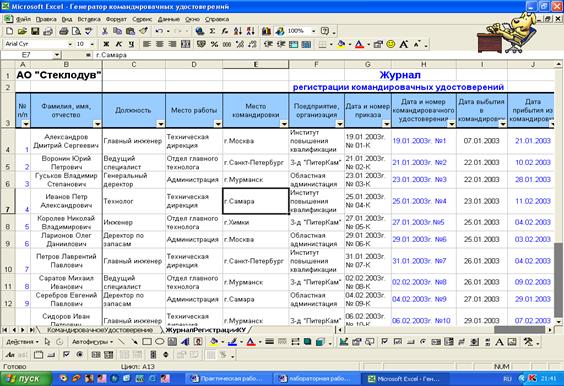
Журнал регистрации командировочных удостоверений на рабочем листе ЖурналРегистрацииКУ
7. Фамилии, имена и отчества должны быть приведены в алфавитном порядке. Для этого используется команда Данные „ Сортировка.
/

Формулы на листе ЖУРНАЛРЕГИСТРАЦИИКУ.
Введем в журнал регистрации формулы, рассмотренные ниже. Все формулы можно вводить с клавиатуры, а можно воспользоваться командой Функции (Вставка „ Функция).

1. Первая формула позволяет определить порядковый номер записи. Воспользуемся командой функции. Выбираем категорию логические „функцию ЕСЛИ. Указываем условие ИСТИНА для того чтобы значение в данной ячейке было одно и равно это значение единице.

1.1. Или с клавиатуры вводим в ячейку А4 формулу: = ЕСЛИ(ИСТИНА;1). Эта функция показывает, что в данной ячейке должно быть значение равное единице.

В ячейку А5 вводим другую формулу: =МАКС($ A $4:A4)+1. Формула определяет максимальное значение порядкового номера в диапазоне ячеек, расположенных выше активной ячейки в столбце А и добавляет к нему значение единица.

1.3. Меняем диапазон методом протягивания указателя от одной угловой ячейки до следующей по вертикали. копируем формулу. Копируем формулу в ячейки столбца А, расположенные ниже ячейки А5.
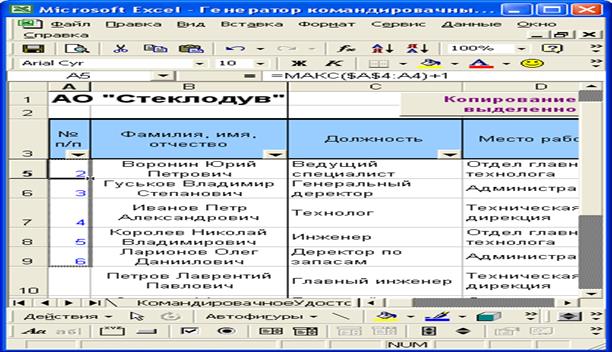
2. Формула для автоматизация ввода текста даты и номера командировочного удостоверения.
2.1. В ячейку Н4 вводим формулу, которая соединяет первые элементы текста в столбце G – Дата и номер приказа, и порядковый номер документа в журнале регистрации: =СЦЕПИТЬ(ЛЕВСИМВ(G4;14);A4).
Выбираем категорию текстовые „функция СЦЕПИТЬ.

2.2. Удаляем лишние пробелы в тексте, введенном в ячейку G4, после чего функция НАЙТИ производит поиск номера позиции символа №. Полученная усовершенствованная формула в ячейке H4:
=СЦЕПИТЬ(ЛЕВСИМВ(СЖПРОБЕЛЫ(G4);НАЙТИ("№";СЖПРОБЕЛЫ(G4)));A4).


3. Формула определения продолжительности командировки.
В зависимости от методологии принятой на предприятии, возможен:
v либо расчет продолжительности командировки как разность, определяемая датами выбытия и прибытия (которая вычитает из даты прибытия дату выбытия и прибавляет значение 1);
v либо, наоборот, по дате выбытия и продолжительности командировки, определяется дата прибытия (которая прибавляет к дате выбытия количество дней продолжительности командировки и вычитает значение 1).
В нашем случае будет рассчитываться дата прибытия из командировки при известной дате выбытия в командировку и сроке командировки. В этом случае в ячейке J4 будет находиться формула: =I4+K4-1.

4. Все формулы достаточно ввести один раз в одну первую ячейку, после чего растянуть до необходимой ячейки.
ФОРМА КОМАНДИРОВОЧНОГО УДОСТОВЕРЕНИЯ.
На другом листе книги «Генератор командировочных удостоверений», оформляем само командировочное удостоверение.
Для этого:
1. На рабочем листе КомандировочноеУдостоверение, объединяем ячейки и переносим текст в ячейках с формулами, форматируем ячейки.
2. Шрифту текста, формируемому в ячейках с формулами, желательно задать другой цвет, отличный от стандартного, например, синий.
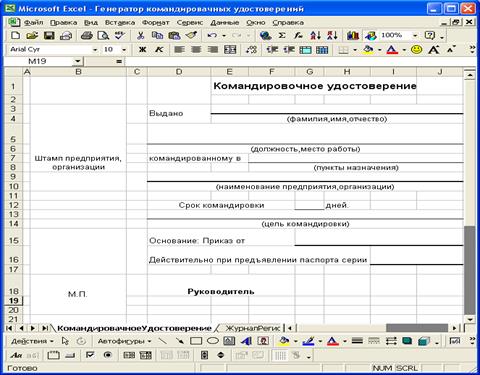
Форма командировочного удостоверения.
Заполнение формы командировочного удостоверения.
Для всех формул, кроме формулы описанной в пункте 2., одинаковы следующие показатели:
§ Искомое_значение (значение которое должно быть найдено в первом столбце массива). Им является ячейка L 1. В этой ячейке указан порядковый номер по которому определяется заполнение формы командировочного удостоверения.
§ Табл_массив (таблица текста, чисел и логических значений, в которой ищутся данные). Этот показатель равен ЖурналРегистрацииКУ! A 4: M 13. Т.е. где, в каком диапазоне нужно искать необходимую нам информацию, для предоставления ее в командировочном удостоверении.
§ Диапазон просмотра (логическое значение, определяющее, точно (ИСТИНА) или приближенно (ЛОЖЬ) должно производится сопоставление. В нашем примере выбрано приближенное сопоставление, т.е. ЛОЖЬ.
• Номер_индекса_столбца показывает номер столбца в Табл_массив, в котором должно быть найдено соответствующее значение. И это значение у каждой формулы разное.
Формула поиска Ф.И.О.
1.1 Воспользуемся командой Функции. (Вставка „ Функция). Выбираем категорию ссылки и массивы функцию ВПР.
1.2.Или вводим в ячейку E 3 формулу:
=ВПР(L1;ЖурналРегистрацииКУ!A4: M 13;2;ЛОЖЬ)

2. Формула наименования предприятия, места работы и должности.
2.1 Формула в ячейке D5 использует комбинацию функций СЦЕПИТЬ, ВПР, а также ссылку и ввод текстовых

Биохимия спиртового брожения: Основу технологии получения пива составляет спиртовое брожение, - при котором сахар превращается...

Археология об основании Рима: Новые раскопки проясняют и такой острый дискуссионный вопрос, как дата самого возникновения Рима...

Историки об Елизавете Петровне: Елизавета попала между двумя встречными культурными течениями, воспитывалась среди новых европейских веяний и преданий...

Эмиссия газов от очистных сооружений канализации: В последние годы внимание мирового сообщества сосредоточено на экологических проблемах...
© cyberpedia.su 2017-2024 - Не является автором материалов. Исключительное право сохранено за автором текста.
Если вы не хотите, чтобы данный материал был у нас на сайте, перейдите по ссылке: Нарушение авторских прав. Мы поможем в написании вашей работы!